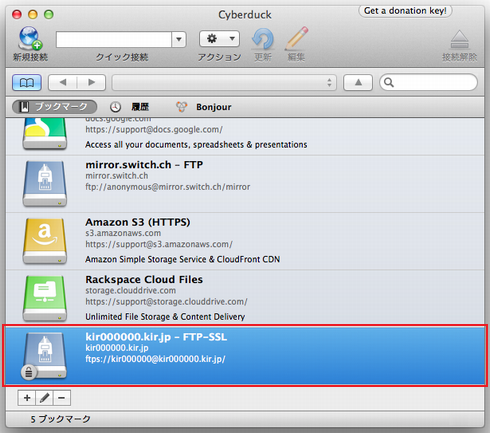
ブックマークから登録した接続設定をダブルクリックします。

初期状態のサーバーには、「public_html」と「etc」の2つのディレクトリがあります。
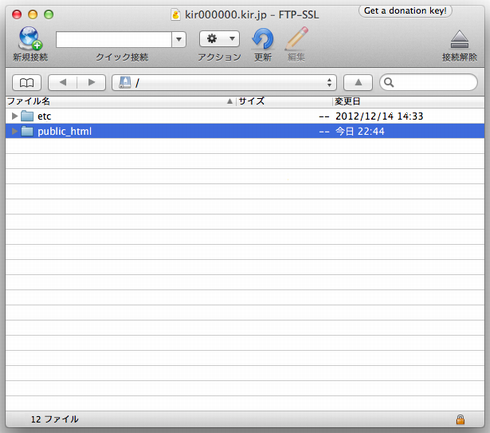
「/public_html」をダブルクリックします。
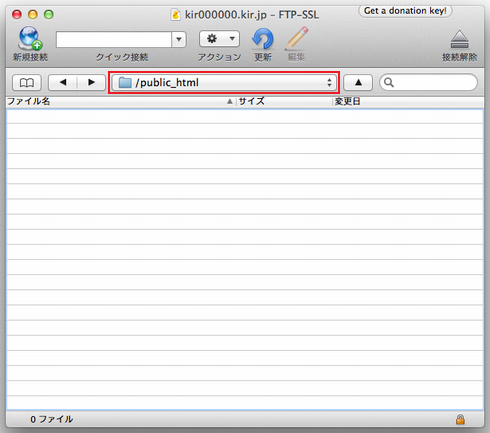
ファイル名一覧の上に、現在開いている場所が、「/public_html」と表示されます。
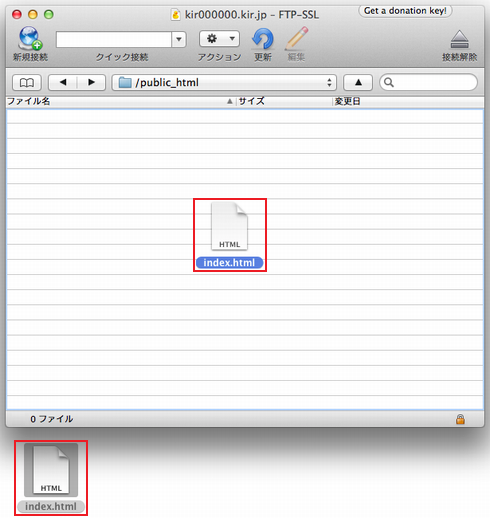
お客様の Mac の Finder でアップロードするファイル(index.htmlなど)を選択し、Cyberduck のウィンドウ内にドラッグアンドドロップします。
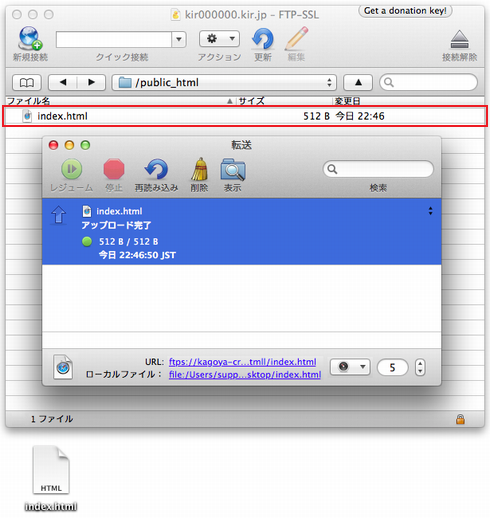
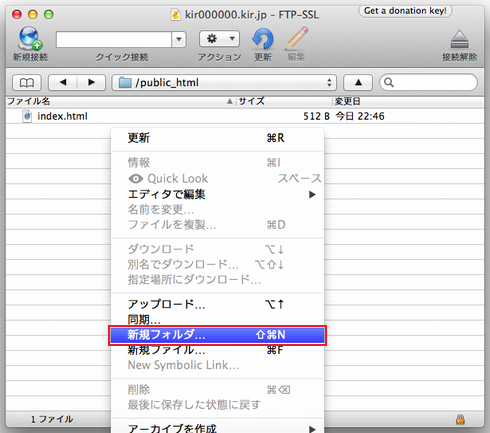
メニューが表示されるので、「新規フォルダ」をクリックします。
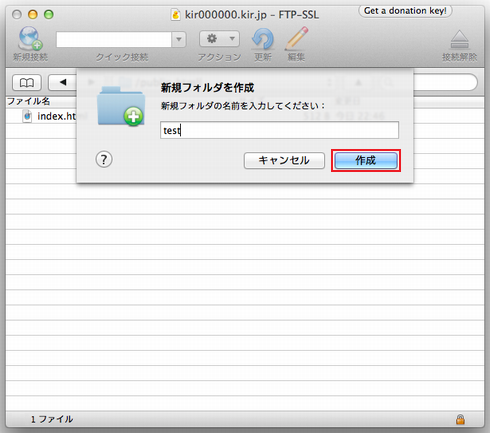
フォルダの名前を入力し、「作成」をクリックします。
Cyberduck のご利用方法、詳細設定等に関してはサポート対象外となります。
ご不明な点は Cyberduck オフィシャルサイトなどをご参照ください。
■参考URL Cyberduck ヘルプ